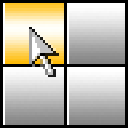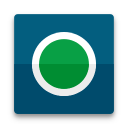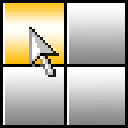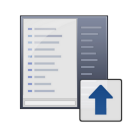EasyUEFI是一个Windows下的免费软件,你可以用它来调整EFI/UEFI启动项的顺序,也可以用来它来编辑、修复EFI/UEFI启动项,这些操作都是在windows下进行,使过程变得更加容易EasyUEFI是一个免费的用于管理EFI/UEFI启动项的Windows软件。您可以使用它来新建、删除和编辑EFI/UEFI启动项,设置重启后使用的一次性启动项,或者调整EFI/UEFI启动项的顺序,所有的操作均可在Windows下完成而不需要进入BIOS。另外EasyUEFI支持创建Windows PE启动镜像。创建启动镜像后,您可以使用它创建USB启动盘或者使用第三方刻录软件将它刻录到CD/DVD。当您的系统不能启动而您又怀疑是由EFI/UEFI启动项丢失或损坏造成的时候,可以使用创建的启动盘来创建或修复启动项。EasyUEFI是一个100%免费、绿色的Windows软件!无广告、木马和其它恶意代码!感兴趣的用户快来本站下载体验吧!
如何添加启动选项
1.选中Windows Boot Manager或Ubuntu,通过上、下移动按钮移动Windows Boot Manager、Ubuntu的位置。
2.进入EasyUEFI的界面后选择“管理EFI启动项”入口。
3.切换管理EFI的界面选择“创建新项”按钮。
4.然后切换的界面类型项选择“下拉列表”按钮。
5.之后在列表中选择“Linux或者其它操作系统”选项。
6.依次在界面中选定目标分区后选择“浏览文件”按钮。
7.之后依次EFI的文件夹的Clover中的选择“CLOVERx64.efi”文件。
8.返回到EasyUEFI添加启动项的界面在描述项选择“输入启动项的名称”,比如“Mac OS"o为例。
9.随后再选择”确定“按钮。
10.最后返回到管理EFI启动项的界面把刚才添加启动项移到首序,先选中启动项后再选择”上移选中项“按钮并重启电脑。
更新日志
5.5版本
支持 Windows 10 2020 十月更新(Windows 10 20H2)
修改BUG:某些情况下还原或者重建ESP分区失败
修改其它小BUG